Czym jest VPN? Zalety i wady wirtualnej sieci prywatnej VPN

Czym jest VPN, jakie są jego zalety i wady? Omówmy z WebTech360 definicję VPN oraz sposób zastosowania tego modelu i systemu w praktyce.
Podczas korzystania z komputera lub laptopa możesz czasami zauważyć program o nazwie Adobe GC Invoker Utility działający w tle. Jeśli zwrócisz na to szczególną uwagę, przekonasz się, że zużywa dużo zasobów w Menedżerze zadań. Ostatnio użytkownicy Windowsa coraz częściej zauważają, że ten program działa w tle.
Uderzyli w wyszukiwarki, aby dowiedzieć się więcej na ten temat i jak bezpieczne jest pozostawienie działającego w tle. Jeśli jesteś jedną z wyżej wymienionych osób i nadal nie znalazłeś satysfakcjonującego wyjaśnienia swojego problemu i chciałbyś zakończyć te wszystkie niekończące się pytania dotyczące programu Adobe GC Invoker Utility, to trafiłeś we właściwe miejsce .
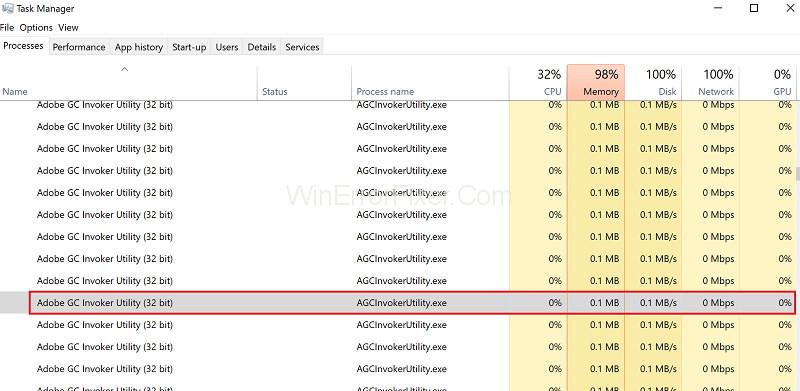
Nieznane jest naprawdę przerażające i wiemy o tym, więc jesteśmy dzisiaj, aby rozwiać wszystkie Twoje wątpliwości dotyczące Adobe GC Invoker Utility. Jeśli po przeczytaniu artykułu zechcesz odinstalować to ze swojego oprogramowania, nie martw się, dołączymy również instrukcję krok po kroku, jak odinstalować Adobe GC Invoker Utility z urządzenia.
Zanim skończysz czytać artykuł, możemy zagwarantować, że nie będziesz mieć żadnych problemów z Adobe GC Invoker Utility podczas uruchamiania komputera. Tylko upewnij się, że dokładnie wykonałeś wszystkie kroki i zwróciłeś uwagę na artykuł, a następnie podejmij decyzję. Więc przejdźmy od razu!
Zawartość
Co to jest Adobe GC Invoker Utility?
Jeśli jesteś użytkownikiem systemu Windows 7, 8 lub 10, musisz widzieć Adobe GC Invoker Utility lub GC Invoker Utility działające w tle komputera lub laptopa. Jeśli nigdy nie zwracałeś na to uwagi, możesz sprawdzić jego istnienie w Menedżerze zadań.
Otwórz Menedżera zadań i przejdź do zakładki „Uruchamianie”. Znajdziesz narzędzie Adobe GC Invoker Utility działające w tle urządzenia. To tylko krok do potwierdzenia istnienia Adobe GC Invoker Utility, którzy wcześniej nie zwracali na to uwagi.
Program został opracowany przez firmę Adobe System Incorporated. Ten program uruchamia się automatycznie po uruchomieniu komputera lub laptopa. Możesz dowiedzieć się więcej o oprogramowaniu (jeśli chcesz), klikając opcję w samym Menedżerze zadań.
Informacje o narzędziu wywołującym Adobe GC
Udostępniamy przewodnik z podstawowymi informacjami na temat narzędzia Adobe GC Invoker Utility.
Czy przechowywanie narzędzia Adobe GC Invoker Utility jest bezpieczne?
Wiele osób odkryło, że narzędzie Adobe GC Invoker Utility działa w tle ich urządzenia i pomyliło je jako złośliwe oprogramowanie lub wirus, ponieważ nigdy go nie zainstalowało. Ale tak nie jest. Jest to całkowicie bezpieczne oprogramowanie. Jest wbudowany w system operacyjny Windows i dlatego pojawia się poza ludźmi.
To logiczne, że ludzie mają wątpliwości co do czegoś, czego nigdy nie pobrali lub o czym nigdy nie słyszeli, ale jest to całkowicie bezpieczne i możesz pozostawić to działające w tle bez obaw na całym świecie.
Jak mogłeś już zauważyć, to oprogramowanie ma format pliku .exe, co oznacza, że jest to plik wykonywalny, który jest zwykle używany przez system operacyjny. Teraz ten plik .exe jest obszerny dla systemu operacyjnego Windows. Inne systemy operacyjne, takie jak Linux,
Mac ma własne wersje rozszerzeń plików lub formatów plików. Innymi słowy, rozszerzenia .exe wcale nie są szkodliwe dla twojego komputera lub laptopa. Więc nie musisz się martwić, że Adobe GC Invoker Utility jest jakimś wirusem lub złośliwym oprogramowaniem.
Czy wyłączenie narzędzia Adobe GC Invoker Utility jest bezpieczne?
Zostało omówione wcześniej, że Adobe GC Invoker Utility nie jest szkodliwym plikiem i jest całkowicie bezpieczny. W ogóle nie będzie ci przeszkadzać. Pozostawianie go działającego w tle urządzenia jest całkowicie bezpieczne i dźwiękowe, ale jeśli nie czujesz się z tym komfortowo i masz wątpliwości, możesz również wyłączyć narzędzie Adobe GC Invoker Utility na swoim urządzeniu.
Można to zrobić dość łatwo. Zauważono, że i tak nie jest to przydatny program. Nie powoduje żadnego poważnego działania komputera, więc można go łatwo wyłączyć, nie martwiąc się o konsekwencje, jakie może przynieść. System operacyjny może działać dobrze bez narzędzia Adobe GC Invoker Utility.
Jest to jednak część Zaplanowanych zadań systemu Windows, więc można wywnioskować, że może śledzić aktywność wykonywaną na komputerze osobistym lub laptopie. W rzeczywistości plik można znaleźć w ścieżce pliku C:\Program Files (x86)\Common Files\Adobe\Adobe GC Client\AGCInvokerUtility.exe.
Jest to bez wątpienia bezpieczne oprogramowanie i nie ma się czym martwić. To na pewno nie sprawi ci żadnych kłopotów. Ocena zagrożenia w Adobe GC Invoker Utility wynosi 22%, co jest bardzo niską wartością.
Dlaczego należy usunąć narzędzie Adobe GC Invoker Utility?
Jeśli nie powoduje to żadnych problemów, dlaczego musimy usunąć Adobe GC Invoker Utility? To pytanie może przyjść ci do głowy, ale odpowiedź jest dość prosta. Nawet jeśli nie powoduje to żadnych problemów ani szkód na komputerze lub laptopie, możliwe jest, że program Adobe GC Invoker Utility może spowolnić działanie urządzenia, korzystając z wielu zasobów, które można by wykorzystać w inny sposób.
Wiadomo, że czasami stwarza problemy podczas uruchamiania komputera, a nawet może spowolnić komputer, co mniej więcej jest rodzajem problemu, nawet jeśli nie jest śmiertelny. Im szybciej rozwiążesz problem, tym lepiej.
Jedna z nich wymaga aplikacji innej firmy, aby usunąć te pliki .exe z komputera. Ponieważ są wbudowane, są trudne do usunięcia, ale nie niemożliwe. Wielu użytkowników na próżno próbowało usunąć ten plik tylko dlatego, że nie znali odpowiednich kroków. Ale nie musisz się martwić, ponieważ zapewnimy doskonałe rozwiązanie tego problemu.
Należy pamiętać, że bezpieczeństwo komputera jest również priorytetem, który wielu z nas ignoruje. Dobry program antywirusowy może skutecznie chronić komputer lub laptop przed złośliwym oprogramowaniem i wirusami. Regularne skanowanie urządzenia pomaga w wykrywaniu i usuwaniu szkodliwego oprogramowania z urządzenia. Dobry program antywirusowy zapobiegnie również otwieraniu szkodliwych plików na twoim urządzeniu i spowoduje jego poważne uszkodzenie.
Jak wyłączyć Adobe GC Invoker Utility AGCInvokerUtility.exe?
Zgodnie z obietnicą jesteśmy tutaj, aby omówić sposób wyłączenia narzędzia Adobe GC Invoker Utility. Możesz to zrobić w dowolnym momencie z menedżera zadań. Jeśli uważasz, że narzędzie Adobe GC Invoker Utility spowalnia system lub powoduje problemy z inną aplikacją. Jeśli czujesz się niekomfortowo z jego obecnością w tle, zaleca się usunięcie pliku z urządzenia.
Aby to zrobić, musisz postępować zgodnie z przewodnikiem krok po kroku dotyczącym wyłączania narzędzia Adobe GC Invoker Utility, który jest podany w następujący sposób:
Teraz w większości przypadków narzędzie Adobe GC Invoker Utility znajduje się w Menedżerze zadań, ale niektórzy użytkownicy zgłaszali również, że go tam nie znaleźli. W takiej sytuacji musisz skorzystać z pomocy aplikacji innych firm, aby znaleźć narzędzie Adobe GC Invoker Utility, a następnie je wyłączyć.
W poniższym temacie skłoniliśmy się do narzędzia, które może być używane do automatycznego rozwiązywania problemów, które mogły być spowodowane przez Adobe GC Invoker Utility. Pomoże Ci również znaleźć błędy na Twoim urządzeniu.
Jaki jest cel narzędzia Adobe GC Invoker Utility?
Naturalnie, po całej tej rozmowie i dyskusji, może pojawić się pytanie, dlaczego w ogóle na moim komputerze lub laptopie jest zainstalowane narzędzie Adobe GC Invoker Utility? Jaka jest jego funkcja? Wielu z Was miało to zapytanie i my je znamy (bo my też je mieliśmy). Odpowiedź jest dość prosta. Adobe GC Invoker Utility jest częścią usługi Adobe Software Integrity Service.
To oprogramowanie uruchomi się wraz z komputerem i upewni się, że nie dokonano żadnych modyfikacji w aplikacjach systemu Adobe (które masz na swoim urządzeniu). W przypadku, gdy ktoś próbuje zmodyfikować lub grzebać w oprogramowaniu Adobe, zostanie to bezpośrednio zgłoszone do centrali, a licencja na korzystanie z oprogramowania Adobe zostanie wywołana z komputera osobistego lub laptopa.
To podsumowuje funkcję Adobe GC Invoker Utility. To jak strażnik nad oprogramowaniem Adobe. Nie ma innej funkcji tego narzędzia Adobe GC Invoker Utility, więc to prawie wszystko, co robi. Jest to nieszkodliwe oprogramowanie i nie stanowi żadnego zagrożenia dla twojego urządzenia, ale prawdą jest, że może spowolnić twoje urządzenie. Jedynym sposobem na pozbycie się go jest wyłączenie go.
Wniosek
Mamy nadzieję, że ten artykuł okazał się dla Ciebie przydatny i że jesteś w stanie rozwiązać problem z programem Adobe GC Invoker Utility, wykonując czynności i wskazówki podane w tym artykule.
Możesz zdecydować się na pozostawienie samego pliku, działającego w tle urządzenia, lub możesz wykonać kroki, aby go wyłączyć za pomocą Menedżera zadań lub narzędzia Zaawansowana opieka nad systemem.
To całkowicie zależy od sytuacji. Należy jednak zachować ostrożność podczas usuwania plików .exe z urządzenia, ponieważ są one niezbędne do funkcjonowania systemu operacyjnego.
Czym jest VPN, jakie są jego zalety i wady? Omówmy z WebTech360 definicję VPN oraz sposób zastosowania tego modelu i systemu w praktyce.
Zabezpieczenia systemu Windows oferują więcej niż tylko ochronę przed podstawowymi wirusami. Chronią przed phishingiem, blokują ransomware i uniemożliwiają uruchamianie złośliwych aplikacji. Jednak te funkcje nie są łatwe do wykrycia – są ukryte za warstwami menu.
Gdy już się tego nauczysz i sam wypróbujesz, odkryjesz, że szyfrowanie jest niezwykle łatwe w użyciu i niezwykle praktyczne w codziennym życiu.
W poniższym artykule przedstawimy podstawowe operacje odzyskiwania usuniętych danych w systemie Windows 7 za pomocą narzędzia Recuva Portable. Dzięki Recuva Portable możesz zapisać dane na dowolnym wygodnym nośniku USB i korzystać z niego w razie potrzeby. Narzędzie jest kompaktowe, proste i łatwe w obsłudze, a ponadto oferuje następujące funkcje:
CCleaner w ciągu kilku minut przeskanuje Twoje urządzenie w poszukiwaniu duplikatów plików i pozwoli Ci zdecydować, które z nich możesz bezpiecznie usunąć.
Przeniesienie folderu Pobrane z dysku C na inny dysk w systemie Windows 11 pomoże zmniejszyć pojemność dysku C i sprawi, że komputer będzie działał płynniej.
Jest to sposób na wzmocnienie i dostosowanie systemu tak, aby aktualizacje odbywały się według Twojego harmonogramu, a nie harmonogramu firmy Microsoft.
Eksplorator plików systemu Windows oferuje wiele opcji zmieniających sposób wyświetlania plików. Być może nie wiesz, że jedna ważna opcja jest domyślnie wyłączona, mimo że ma kluczowe znaczenie dla bezpieczeństwa systemu.
Przy użyciu odpowiednich narzędzi możesz przeskanować swój system i usunąć programy szpiegujące, reklamowe i inne złośliwe programy, które mogą znajdować się w systemie.
Poniżej znajdziesz listę oprogramowania zalecanego przy instalacji nowego komputera, dzięki czemu będziesz mógł wybrać najpotrzebniejsze i najlepsze aplikacje na swoim komputerze!
Przechowywanie całego systemu operacyjnego na pendrive może być bardzo przydatne, zwłaszcza jeśli nie masz laptopa. Nie myśl jednak, że ta funkcja ogranicza się do dystrybucji Linuksa – czas spróbować sklonować instalację systemu Windows.
Wyłączenie kilku z tych usług może znacznie wydłużyć czas pracy baterii, nie wpływając przy tym na codzienne korzystanie z urządzenia.
Ctrl + Z to niezwykle popularna kombinacja klawiszy w systemie Windows. Ctrl + Z pozwala zasadniczo cofać działania we wszystkich obszarach systemu Windows.
Skrócone adresy URL są wygodne w czyszczeniu długich linków, ale jednocześnie ukrywają prawdziwy adres docelowy. Jeśli chcesz uniknąć złośliwego oprogramowania lub phishingu, klikanie w ten link bezmyślnie nie jest rozsądnym wyborem.
Po długim oczekiwaniu pierwsza duża aktualizacja systemu Windows 11 została oficjalnie udostępniona.













